So deinstallieren Sie ein Programm in Windows 10/8/7

Über einen bestimmten Zeitraum haben Sie möglicherweise festgestellt, dass auf Ihrem Windows-Computer mehrere Programme oder Software installiert sind. Es kann auch vorkommen, dass einige Programme ohne Ihr Wissen deinstalliert wurden. Daher ist es eine gute Idee, die auf Ihrem Computer installierten Programme und zu überprüfen Löschen, entfernen oder deinstallieren Sie die Programme dass du nicht willst.
Deinstallieren Sie ein Programm in Windows 10
Um ein Programm in Windows 10 zu deinstallieren, klicken Sie mit der rechten Maustaste auf die Schaltfläche Start und wählen Sie Systemsteuerung.
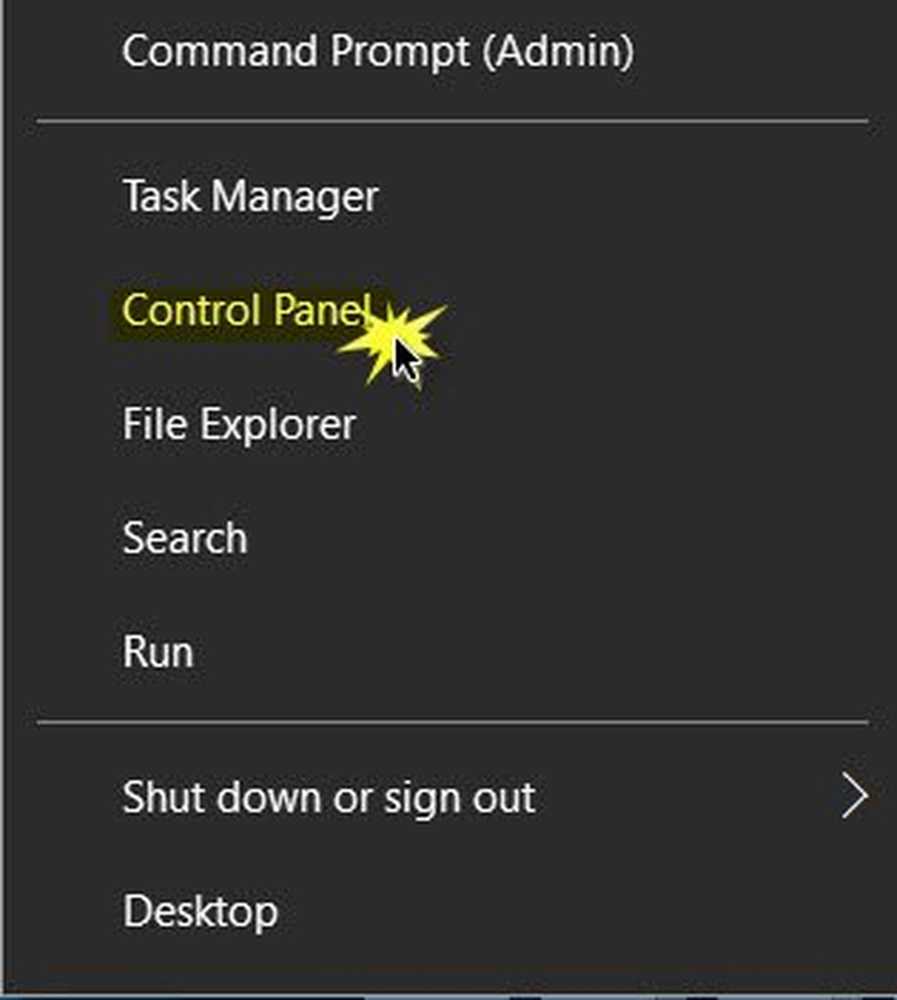
Nun such nach Programme und Funktionen Klicken Sie darauf, um das Applet zu öffnen Ein Programm deinstallieren oder ändern.

Suchen Sie das Programm, das Sie deinstallieren möchten, und doppelklicken Sie darauf.
Sie werden um eine Bestätigung gebeten. Bestätigen Sie mit der Taste Deinstallieren und der Deinstallationsvorgang beginnt.
Sie können auch mit der rechten Maustaste auf das Symbol klicken und auswählen Deinstallieren über das erscheinende Kontextmenü oder Sie können einfach das Programmsymbol auswählen und auf das Symbol klicken Deinstallieren Verknüpfung.
Wenn das Programm diese Option anbietet, kann Ihnen auch ein Link angeboten werden Veränderung oder Reparatur das Programm.Sobald der Entfernungsvorgang abgeschlossen ist, erhalten Sie eine Bestätigung. Möglicherweise werden Sie dazu aufgefordert starte deinen Computer neu um den Deinstallationsvorgang abzuschließen. Tun Sie dies.
Das ist es. Windows hat das Programm deinstalliert!
Wenn Sie ein wenig mit der Funktionsweise von Windows vertraut sind, können Sie zusätzlich folgende Schritte ausführen, um Programme vollständig zu deinstallieren:
- Überprüfen Sie den Ordner Programme, in dem das Programm installiert wurde, und löschen Sie den Ordner der deinstallierten Programme, falls Sie ihn dort noch finden.
- Du könntest auch Zeige versteckte Dateien Suchen Sie über die Ordneroptionen oder Datei-Explorer-Optionen nach dem Namen der deinstallierten Programme. Angenommen, Sie haben McAfee deinstalliert - suchen Sie dann nach McAfee und löschen Sie alle Ordner und Dateien, die möglicherweise gefunden werden.
- Machen Sie dasselbe in der Windows-Registrierung. Erstellen Sie einen Systemwiederherstellungspunkt und die Ausführungsregistrierung, drücken Sie Strg + F und suchen Sie nach McAfee. Löschen Sie die gefundenen Schlüssel. Tun Sie dies nur, wenn Sie mit der Arbeit mit der Registry vertraut sind.
- So deinstallieren Sie Programme im abgesicherten Modus
- Deinstallieren Sie Programme mithilfe der Registrierung
- Kostenlose Deinstallationsprogramme für Windows.




